MasterCommunity |
Rulla Föregående Upp Nästa Mer |
Beskrivning:
•MasterCommunity används för den interna kommunikationen för alla i organisationen. Här kan användarna chatta och skicka huvudmapp- eller anläggningsrelaterad information mellan varandra. MasterCommunity gör det möjligt att konferera med kollegor och att dela information live. Dessutom kan användarna få experthjälp. Tack vare det kraftfulla gränssnittet som är integrerat med konstruktionsdatabasen, behövs ingen integrering med företagsmailen.
Huvudsakliga funktioner:
•Skicka objekt eller dokument till andra användare
•Skicka direktmeddelanden till andra användare
•Maila andra användare
•Aktivera Frånvaromeddelande
Åtkomst:
•Välj MasterCommunity från skrivbordet eller C:\..\Ides\MasterCommunity\MasterCommunity.exe för att starta programmet.
Funktionskrav:
•För att använda MasterCommunity måste giltigt användarnamn och lösenord fyllas i. MasterCommunity använder användarnamn och lösenord från Oracles projektdatabas.
(image)
Menyer
Dialogen innehåller menyerna Arkiv, Användare och Inställningar.
Arkiv
(image)
Avsluta - avslutar programmet.
Användare
(image)
Gå Online/Offline - växlar mellan online/offlineläge. Användaren kan gå offline utan att applikationen stänger ner. När man väljer att gå online kan man göra det utan att logininformationen behöver skrivas in igen.
Inställningar
(image)
Visa mail notifiering - visar information när nytt mail inkommer.
Visa online notifiering - visar information när någon användare loggar in till MasterCommunity.
Visa gömda användare - visar användare som är markerade som gömda, i Användarlistan. Gömda användare visas med grå text, synliga användare visas med blå text för online och röd för offline. Synligheten för användaren kan ändras från högerklicksmenyn i användarlistan.
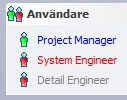
Sätt aktuellt huvudmapp - öppnar uppslagsdialogen för Projekt-id. Härifrån kan ett förinställt huvudmapp väljas. Den valda variabeln används i EPC mail.
Sätt frånvaromeddelande - med hjälp av denna funktion kan du ange ett frånvaromeddelande. Synligt när du är “online”. För att ta bort meddelandet, radera bara all information inuti meddelandedialogen.
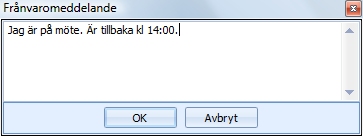
Knapp

Knappen längst ner till vänster i MasterCommunitydialogen används till att skapa frånvaromeddelande.
Meddelanden
Under meddelanden finns mapparna för Inkorgen, Skickade och Raderade meddelanden.
Meddelandedelen av MasterCommunity-dialogen ger användaren tillgång till EPC Mail.
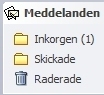
Genom att klicka på en av foldrarna Inkorgen, Skickade eller Raderade, öppnas respektive mailbox.
En siffra efter Inkorgen, anger om/hur många nya mail som finns.
Användare
Här visas de Här visas de som är kopplade till MasterCommunity. Här syns även om de är online eller inte.
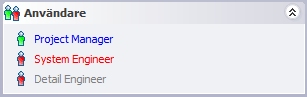
Aktivitetsfält
När MasterCommunity är igång visas en ikon för programmet. Genom att dubbelklicka på ikonen när applikationen är minimerad, aktiveras denna och visar då huvudfönstret.
Ikonstatus
|
Visar att MasterCommunity är online. |
|
Visar att MasterCommunity är offline. |
|
Visar att ett meddelande väntar. |
